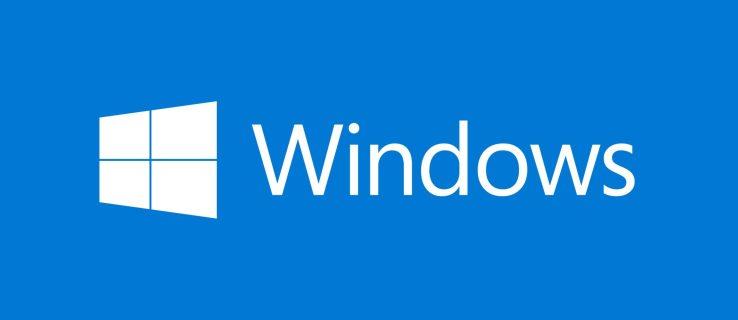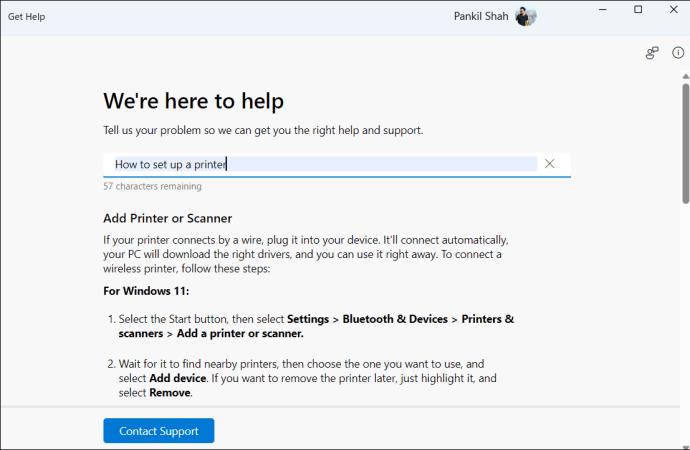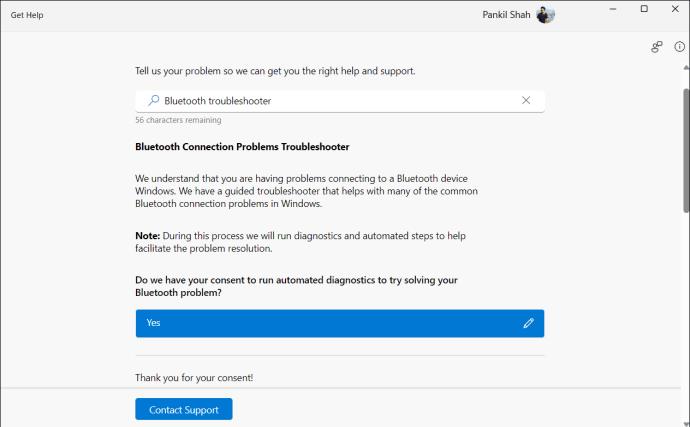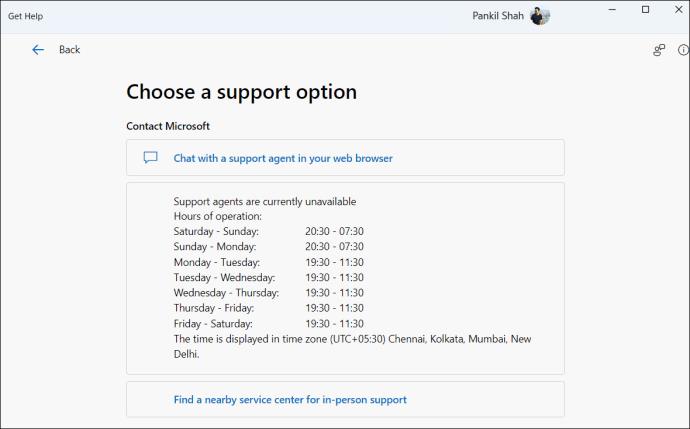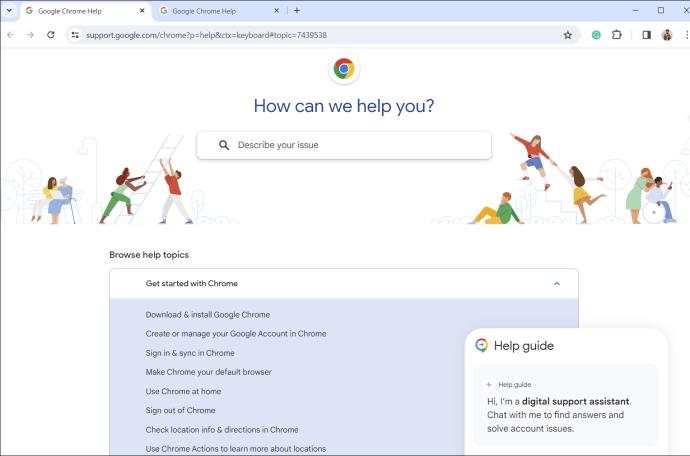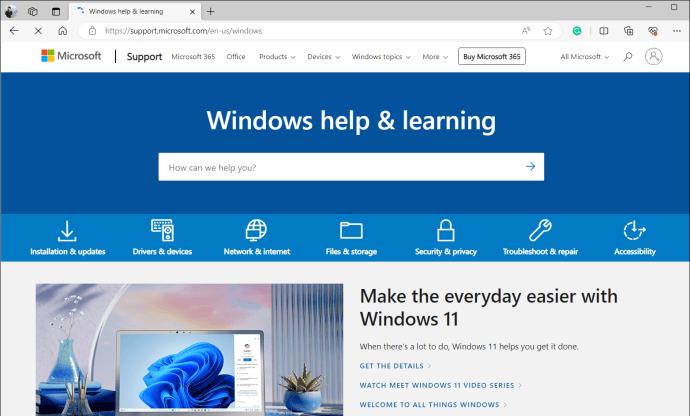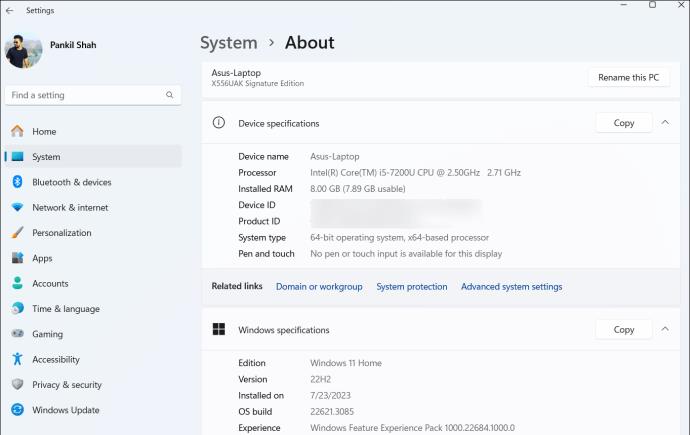Aj keď používate Windows dlhší čas, občas sa môžete stretnúť s problémami, ktoré si vyžadujú odbornú pomoc. Či už čelíte záhadným chybám alebo softvérovým škytavkám, alebo chcete poradiť s optimalizáciou používania systému Windows, vedieť, ako získať správnu pomoc pre váš problém na počítači so systémom Windows 11 alebo 10, je rozhodujúce.
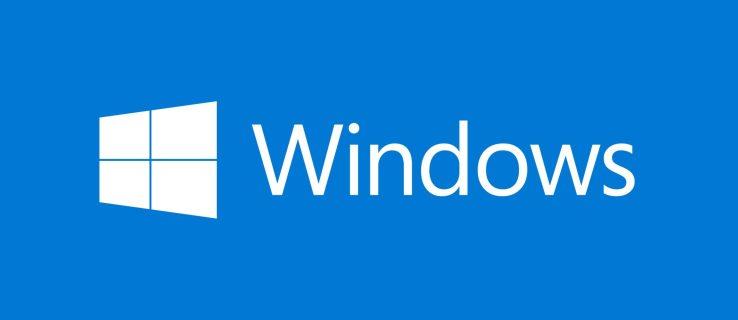
Ako získať pomoc na počítači so systémom Windows
Existujú rôzne spôsoby, ako vyhľadať pomoc pri problémoch so systémom Windows, v závislosti od vašich preferencií a povahy vášho problému. Tu sú tri účinné prístupy, ktoré vám môžu pomôcť pri riešení takmer akéhokoľvek problému alebo funkcie v počítači so systémom Windows.
1. Pomocou aplikácie Získať pomoc
Váš počítač so systémom Windows má vstavanú aplikáciu s názvom Získať pomoc, ktorá môže odpovedať na vaše otázky týkajúce sa systému Windows, diagnostikovať chyby a v prípade potreby vás spojiť s podporou spoločnosti Microsoft.
K aplikácii Get Help môžete jednoducho pristupovať pomocou ponuky vyhľadávania v počítači. Keď ste v aplikácii, zadajte dopyt do textového poľa a stlačte kláves Enter . Aplikácia poskytne relevantné kroky a odkazy na články podpory týkajúce sa vášho problému.
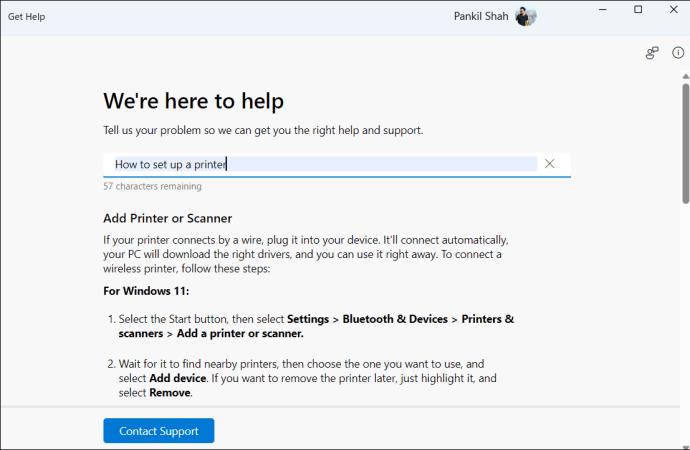
Okrem základnej podpory môže aplikácia Získať pomoc spustiť aj niektoré nástroje na riešenie problémov so systémom Windows. Môžete napríklad zadať Bluetooth Troubleshooter do vyhľadávacieho panela, aby ste diagnostikovali a opravili bežné problémy s Bluetooth na vašom počítači so systémom Windows . Aplikácia si potom vyžiada váš súhlas so spustením automatickej diagnostiky. Ak chcete pokračovať, vyberte možnosť Áno a dokončite proces podľa pokynov.
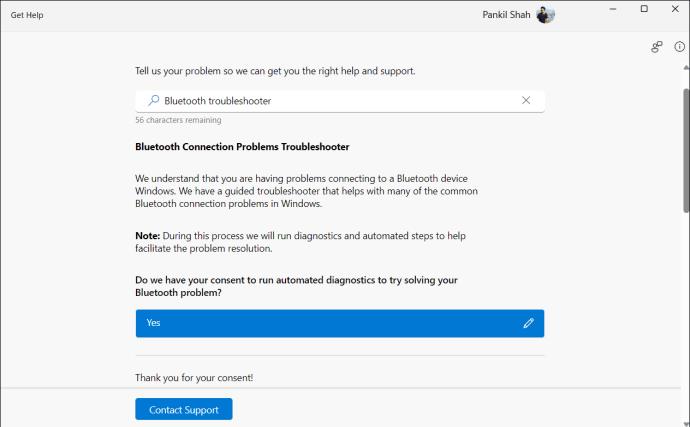
Ak nie ste spokojní s odpoveďou, kliknite na tlačidlo Kontaktovať podporu a porozprávajte sa so zástupcom podpory spoločnosti Microsoft, ktorý vám poskytne ďalšiu pomoc. Pamätajte, že dostupnosť agentov spoločnosti Microsoft sa môže líšiť, takže môžete zaznamenať určitý čas čakania.
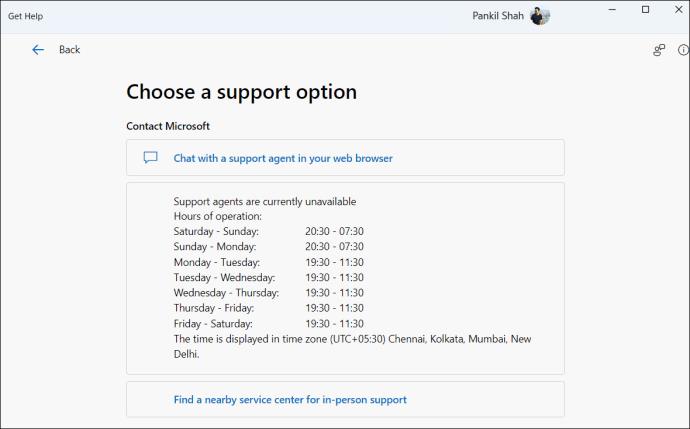
Ak máte problémy s hardvérom, môžete obnoviť továrenské nastavenie počítača so systémom Windows 10 . Predtým by ste však mali vyskúšať niektoré ďalšie riešenia uvedené v tejto príručke.
2. Pomocou tlačidla Pomocník aplikácie
Potrebujete pomoc s konkrétnou aplikáciou alebo programom na počítači so systémom Windows? Môžete využiť vstavanú pomoc alebo možnosť podpory tohto programu.
Väčšina aplikácií a programov má vyhradenú časť Pomocníka, ktorá je prístupná pomocou klávesovej skratky alebo ponuky. Táto časť poskytuje informácie, návody a kroky na riešenie problémov špecifické pre daný program. Ak máte napríklad problémy s prehliadačom Microsoft Edge alebo Google Chrome, môžete stlačením klávesu F1 navštíviť ich stránku Centra pomoci.
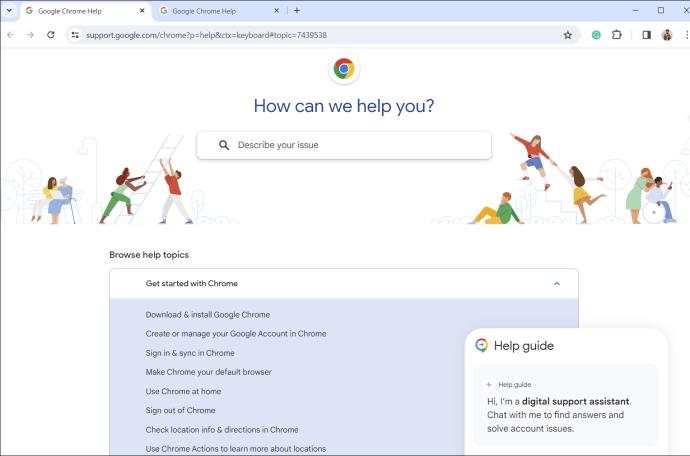
3. Navštívením stránky pomocníka systému Windows alebo otázkou v komunite spoločnosti Microsoft
Vyššie uvedené metódy nemusia byť užitočné, ak nemáte prístup k počítaču so systémom Windows alebo ak máte problémy, ktoré bránia prístupu k operačnému systému. Ak chcete získať odpovede na svoje otázky, môžete navštíviť stránku pomocníka a výučby systému Windows a vyhľadávať alebo prehliadať sekcie.
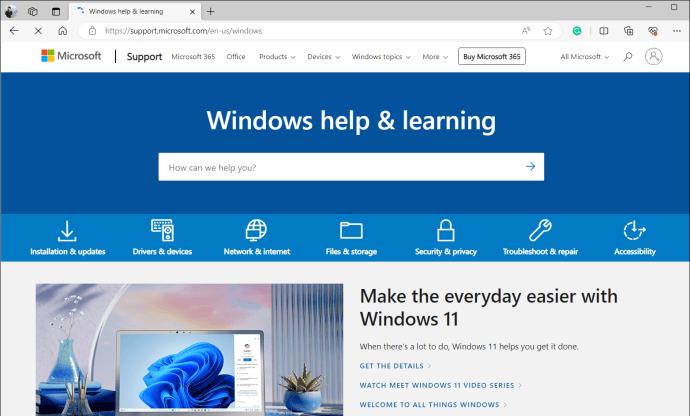
Môžete tiež navštíviť komunitu podpory spoločnosti Microsoft , ktorá ponúka najčastejšie otázky, témy pomoci a fóra komunity. Začnite vyhľadávaním na fórach, aby ste zistili, či ostatní v minulosti diskutovali o podobnom probléme; to vás môže rýchlo priviesť k fungujúcemu riešeniu. Ak nie, prihláste sa do svojho účtu Microsoft a uverejnite svoje otázky vo fórach. Potom počkajte na technikov spoločnosti Microsoft, nezávislých poradcov a používateľov, ako ste vy, aby vám pomohli s vaším problémom.
Majte po ruke špecifikácie vášho počítača pre efektívnu podporu
Pri hľadaní pomoci online alebo pri konzultácii s asistentom spoločnosti Microsoft môže byť potrebné poskytnúť hardvérové a softvérové špecifikácie vášho počítača. Všetky požadované špecifikácie nájdete v časti Nastavenia > Systém > Informácie .
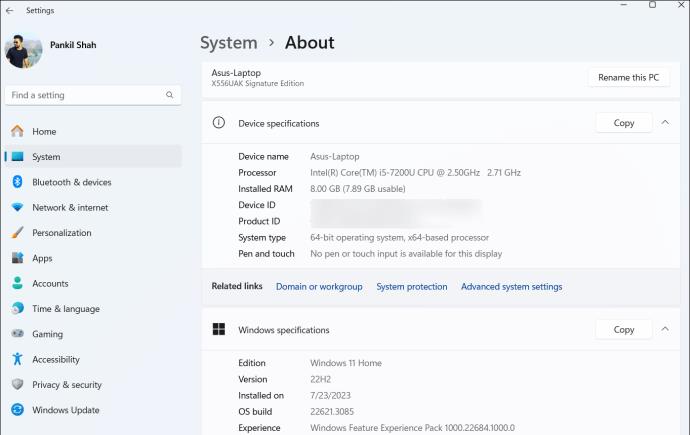
Prípadne môžete použiť aj číslo modelu vášho notebooku a vyhľadať ho online, aby ste získali podrobné informácie z webovej stránky výrobcu.
Získanie správnej pomoci
Existuje niekoľko spôsobov, ako môžete vyhľadať pomoc pri problémoch so systémom Windows. Aj keď aplikácia Získať pomoc od spoločnosti Microsoft môže byť dostatočná na riešenie väčšiny problémov, vždy pomôže, ak budete mať k dispozícii niekoľko ďalších možností.
Ak však nič nefunguje, vždy môžete použiť bezplatný softvér na vzdialenú plochu a požiadať o pomoc priateľa alebo odborníka.
často kladené otázky
Otázka: Ako vypnem aplikáciu Získať pomoc v systéme Windows?
Odpoveď: Spustite „Get-AppxPackage *Microsoft. GetHelp* -AllUsers | Remove-AppxPackage” na zvýšenom termináli Windows na odstránenie aplikácie z počítača so systémom Windows. Vždy môžete preinštalovať z Windows Store.
Otázka: Ako vypnem kláves pomocníka F1?
Odpoveď: Pomocou registra môžete vypnúť pomoc F1, ale neodporúčame vám to. Je to užitočné pre pomoc špecifickú pre aplikáciu, čo šetrí čas, ktorý by ste investovali do hľadania riešenia.